Відновлення бази даних
Ця функція замінить поточну базу даних базою даних із резервної копії.
Рекомендуємо мати знімок віртуальної машини або резервну копію поточної бази даних. Вони стануть у пригоді, якщо під час відновлення виникнуть проблеми. |
Для відновлення бази даних дотримуйтеся наведених нижче інструкцій:
1.Увійдіть у режим керування. Для цього введіть пароль і двічі натисніть клавішу ENTER. За допомогою клавіш зі стрілками виберіть Відновлення бази даних і натисніть клавішу ENTER.

Завантажте файл резервної копії era-backup.sql, який потрібно відновити, в кореневий каталог за допомогою диспетчера файлів Webmin. Цільовий файл era-backup.sql буде перезаписано. Пропустіть цей крок, якщо потрібно відновити файл era-backup.sql, який уже є в кореневому каталозі. |
Не зберігайте в одному місці резервні копії з різних серверів і різних версій серверів. Використовуйте тільки файл era-backup.sql, для якого було створено резервну копію на цьому віртуальному пристрої ESET PROTECT. Проте є одне виключення: базу даних можна відновити на інший віртуальний пристрій ESET PROTECT у разі, якщо його було розгорнуто "з нуля", і база даних відновлюється на нього до його налаштування. |
2.Можливо, на початку процесу відновлення бази даних вам потрібно буде ввести пароль root користувача бази даних. Проте, якщо відновити базу даних на новому розгорнутому віртуальному пристрої ESET PROTECT, який ще не налаштовувався, пароль не запитуватиметься.

Цей процес може тривати від кількох секунд до кількох годин залежно від розміру бази даних.
Завжди перевіряйте, чи є на екрані повідомлення про помилки. За наявності повідомлень про помилки відновлення бази даних не можна вважати успішно завершеним. Спробуйте знову запустити відновлення бази даних. |